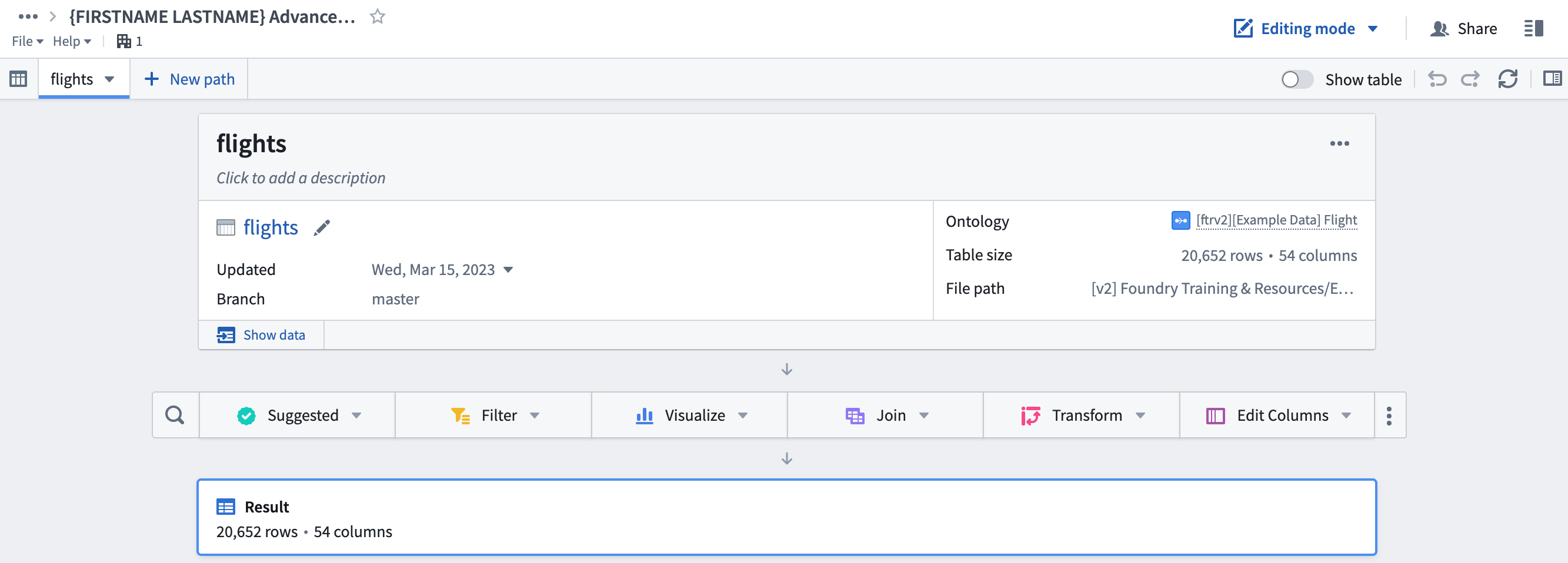Data Analysis in Contour2 - Contour 分析にデータを追加する
注: 以下の翻訳の正確性は検証されていません。AIPを利用して英語版の原文から機械的に翻訳されたものです。
2 - Contour Analysis にデータを追加する
learn.palantir.com でも以下の内容をご覧いただけますが、アクセシビリティの観点から、ここに掲載しています。
このコースの演習の目的は、フライト遅延の原因となる明確なパターンがあるかどうかを判断することです。表現を使用して遅延コホートを構築し、閾値を計算し、共有可能なダッシュボードを開発します。 Foundry エンロールメントを新しいタブまたはウィンドウで開く
📖 タスクの概要
航空会社のアナリストとして、フライト遅延が顧客体験や航空会社のリソース配分に与える影響を分析することを想像してください。このチュートリアルでは、Contour を使用してオープンソースのフライトデータセットを調査し、有益な洞察を導き出します。
🔨 タスクの説明
- ワークスペースのサイドバーで
Projects and filesをクリックします。 Filter projects...検索バーでFoundry Training and Resourcesプロジェクトを検索してクリックします。Example Dataフォルダーをクリックします。- フライトデータの標準データセットが含まれている
Aviation Ontologyフォルダーを選択します。 flightsを右クリックし、Actions を選択してから、Analyze in Contourを直接クリックします。- 新しい Contour 分析のデフォルトタイトル (画面上部の New Analysis (…) をクリックして
{FIRSTNAME LASTNAME} Advanced Flight Analyticsと入力) をクリックして名前を変更します。
⚠️ 環境によっては、新しい分析を保存するフォルダーを選択するサブウィンドウが表示される場合があります。その場合は、分析を
/Tutorial Practice Artifacts/フォルダーまたは希望の保存場所に保存してください。*以前に作成していない場合は、Introduction to Palantir Foundry チュートリアルの Create a Sandbox Folder ページ の手順に従って今すぐ作成してください。